El archivo es demasiado grande para el sistema de archivos de destino [SOLUCIONADO]
Miscelánea / / November 28, 2021
Si recibe el error "El archivo es demasiado grande para el sistema de archivos de destino" cuando intenta copiar un archivo grande con un tamaño superior a 2 GB a una unidad flash USB o disco duro que tenga mucho espacio libre, esto significa que su unidad flash o disco duro está formateado con el archivo FAT32 sistema.
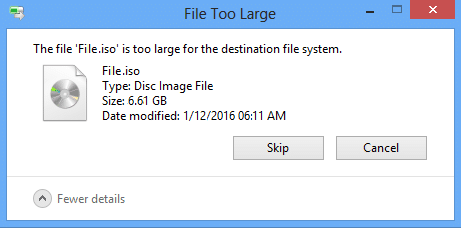
Contenido
- ¿Qué es un sistema de archivos FAT32?
- El archivo es demasiado grande para el sistema de archivos de destino [SOLUCIONADO]
- Método 1: conversión del sistema de archivos FAT32 a NTFS sin pérdida de datos
- Método 2: formatee su dispositivo utilizando el sistema de archivos NTFS
¿Qué es un sistema de archivos FAT32?
La versión anterior de Windows, como Windows 95 OSR2, Windows 98 y Windows Me, utilizaba una versión actualizada del sistema de archivos FAT (Tabla de asignación de archivos). Esta versión actualizada de FAT se llama FAT32, que permite un tamaño de clúster predeterminado tan pequeño como 4 KB e incluye compatibilidad con un tamaño de disco duro EIDE superior a 2 GB. Pero en el entorno actual, no pueden admitir archivos de gran tamaño y, por lo tanto, han sido reemplazados por el sistema de archivos NTFS (New Technology Files System) desde Windows XP.
![El archivo es demasiado grande para el sistema de archivos de destino | El archivo es demasiado grande para el sistema de archivos de destino [SOLUCIONADO]](/f/4aee9c4d5d87ebccdafc580047b50e8f.png)
Ahora que sabe por qué está recibiendo el error anterior, es hora de que sepa cómo solucionarlo. Entonces, sin perder tiempo, veamos cómo solucionar este error mediante los pasos de solución de problemas que se enumeran a continuación.
El archivo es demasiado grande para el sistema de archivos de destino [SOLUCIONADO]
Asegurate que crear un punto de restauración por si acaso algo sale mal.
Método 1: conversión del sistema de archivos FAT32 a NTFS sin pérdida de datos
1. Presione la tecla de Windows + X y luego seleccione Símbolo del sistema (administrador).

2. Compruebe qué letra está asignada a su memoria USB o tu ¿disco duro externo?
![Compruebe qué letra está asignada a su unidad flash USB | El archivo es demasiado grande para el sistema de archivos de destino [SOLUCIONADO]](/f/04e5e9777fad1b5294b1c3067292d5c7.jpg)
3. Ingrese el siguiente comando en cmd y presione Enter:
Nota: Asegúrese de reemplazar la letra del controlador por su propia letra de unidad de dispositivo.
Convertir G: / fs: ntfs / nosecurity
4. Espere unos minutos para que se complete el proceso de conversión, ya que llevará algún tiempo dependiendo del tamaño de su disco. Si el comando anterior falla, debe ejecutar el comando Chkdsk (Comprobar disco) para reparar la unidad.
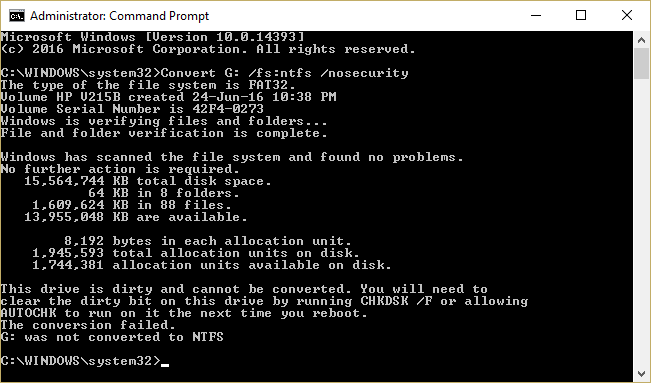
5. Entonces, en la ventana del símbolo del sistema, escriba lo siguiente y presione Enter: chkdsk g: / f
Nota: Cambie la letra del controlador de g: a su propia letra de unidad flash USB.
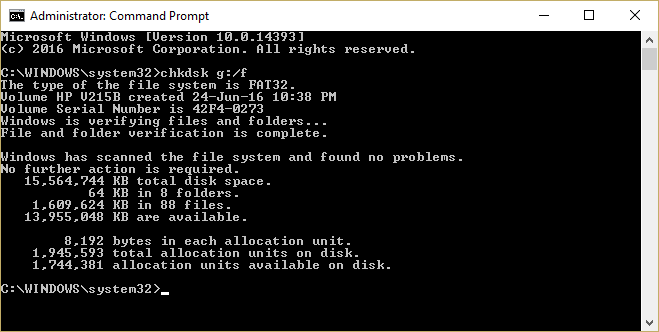
6. Ahora ejecute de nuevo el Convertir G: / fs: ntfs / nosecurity comando, y esta vez tendría éxito.
![ejecutar convert fs ntfs nosecurity en cmd para convertir FAT32 a NTFS | El archivo es demasiado grande para el sistema de archivos de destino [SOLUCIONADO]](/f/0e176321d6f1e5a643a731205bec4447.png)
7. A continuación, intente copiar archivos de gran tamaño en el dispositivo antes, dando el error "El archivo es demasiado grande para el sistema de archivos de destino".
8. Esto exitosamente Arreglar El archivo es demasiado grande para el error del sistema de archivos de destino sin perder sus datos existentes en el disco.
Método 2: formatee su dispositivo utilizando el sistema de archivos NTFS
1. Haga clic derecho en su unidad USB y seleccione Formato.

2. Ahora cambie el sistema de archivos a NTFS (predeterminado).

3. A continuación, en el Tamaño de unidad de asignacion selección desplegable Defecto.
4. Hacer clic Comienzo y si se le solicita confirmación, haga clic en Aceptar.
5. Deje que finalice el proceso y vuelva a intentar copiar los archivos a su unidad.
Recomendado:
- Corregir los enlaces y los iconos del programa para abrir un documento de Word
- Cómo arreglar Internet Explorer 11 no responde
- Solucionar No se puede conectar a este problema de red en Windows 10
- Reparar Windows Live Mail no se inicia
Eso es todo lo que tienes con éxito Arreglar El archivo es demasiado grande para el sistema de archivos de destino Si aún tiene alguna pregunta con respecto a esta publicación, no dude en hacerla en la sección de comentarios.
![El archivo es demasiado grande para el sistema de archivos de destino [SOLUCIONADO]](/uploads/acceptor/source/69/a2e9bb1969514e868d156e4f6e558a8d__1_.png)


